विंडोज अपडेट को अनइंस्टॉल और रीइंस्टॉल कैसे करें
भले ही विंडोज(Windows) में अपडेट इंस्टॉल करना एक आसान प्रक्रिया है, लेकिन बैकग्राउंड में यह सब मैनेज करने वाला मैकेनिज्म काफी जटिल है। विंडोज अपडेट(Windows Update) से संबंधित समस्याओं से निपटने के तरीके के बारे में इंटरनेट(Internet) पर बहुत सारी गलत सूचनाएँ भी हैं ।
सबसे बड़ी गलतफहमियों में से एक यह है कि C:\Windowsसॉफ्टवेयर(SoftwareDistribution) वितरण फ़ोल्डर को हटाकर सभी विंडोज(Windows) अपडेट एक ही बार में इंस्टॉल किए जा सकते हैं । यह पूरी तरह गलत है। हां, आप कुछ जगह बचा सकते हैं (कहीं भी 500 एमबी से कई जीबी तक), लेकिन फ़ोल्डर को हटाने से कोई भी स्थापित अपडेट नहीं हटेगा।
इसके अतिरिक्त सॉफ़्टवेयर(SoftwareDistribution) वितरण फ़ोल्डर को तब तक हटाना एक बुरा विचार है जब तक कि यह बिल्कुल आवश्यक न हो। डेटास्टोर(DataStore) नामक एक सबफ़ोल्डर है जिसमें सभी विंडोज अपडेट(Windows Updates) का एक बड़ा डेटाबेस उपलब्ध है। यह डेटाबेस संभवत: दो सौ एमबी(MBs) आकार का होगा। इस डेटाबेस को हटाने से कंप्यूटर के लिए विंडोज अपडेट(Windows Update) इतिहास को आसानी से हटा दिया जाता है।
यह साबित करने के लिए, मैंने एक परीक्षण किया। मैंने कंट्रोल पैनल(Control Panel) खोला , विंडोज अपडेट(Windows Update) पर क्लिक किया और फिर बाएं हाथ के मेनू में व्यू अपडेट हिस्ट्री पर क्लिक किया।(View Update History)

यह स्क्रीन आपको केवल स्थिति(Status) , महत्व(Importance) और स्थापित तिथि(Date Installed) के साथ स्थापित अद्यतनों की पूरी सूची देती है । जब हम SoftwareDistribution फ़ोल्डर को हटाते हैं, तो यह डायलॉग पूरी तरह से खाली हो जाएगा जैसे कि आपने कभी कोई अपडेट इंस्टॉल नहीं किया है। इससे पहले कि मैं आपको यह दिखाऊं, शीर्ष पर इंस्टॉल किए गए अपडेट(Installed Updates) लिंक पर क्लिक करें जहां यह आपको बताता है कि अपडेट को कैसे हटाया जाए।

जैसा कि आप देख सकते हैं, मेरे पास वर्तमान में Office(Office) , Windows , Silverlight , आदि के लिए कुछ सौ अद्यतन स्थापित हैं । अब यदि आप फ़ोल्डर को हटाने के लिए नीचे दिए गए निर्देशों का पालन करते हैं, तो आप अद्यतन इतिहास देखें(View Update History) संवाद पर वापस जा सकते हैं और आप देखेंगे कि यह अब है खाली।
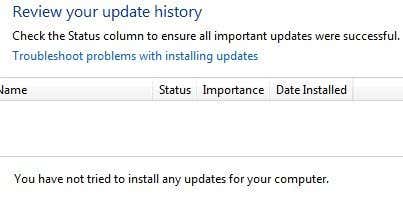
हालाँकि, यदि आप फिर से इंस्टॉल किए गए अपडेट(Installed Updates) पर क्लिक करते हैं, तो आप देखेंगे कि वे सभी अपडेट जो पहले सूचीबद्ध थे और अभी भी वहां सूचीबद्ध हैं। ऐसा इसलिए है क्योंकि हमने केवल अपडेट के लॉग इतिहास को हटा दिया है, वास्तविक अपडेट को नहीं।
यह संवाद वह जगह है जहां आप वास्तव में एक अद्यतन की स्थापना रद्द कर सकते हैं, लेकिन एक समय में केवल एक। बस(Simply) एक अपडेट पर क्लिक करें और फिर अनइंस्टॉल(Uninstall) पर क्लिक करें । दुर्भाग्य से, जब तक आप सिस्टम रिस्टोर(Restore) का उपयोग नहीं करते हैं, तब तक सभी अपडेट को एक बार में हटाने का कोई तरीका नहीं है ।

यदि आप सिस्टम पुनर्स्थापना(Restore) का उपयोग करते हैं और कंप्यूटर को पिछले पुनर्स्थापना बिंदु पर पुनर्स्थापित करते हैं, तो उस पुनर्स्थापना बिंदु के बाद स्थापित किया गया कोई भी अद्यतन समाप्त हो जाएगा। हालाँकि, सभी अद्यतनों को हटाने के लिए, आपको OS स्थापित होने के ठीक बाद बनाए गए पुनर्स्थापना बिंदु की आवश्यकता होगी। यहां तक कि अगर उस बिंदु पर एक पुनर्स्थापना बिंदु बनाया गया था, तो पुराने लोगों को सामान्य रूप से समय के साथ हटा दिया जाता है ताकि नए पुनर्स्थापना बिंदुओं के लिए जगह बनाई जा सके।
फिर भी, यदि आपके पास सिस्टम पुनर्स्थापना(System Restore) के लिए बहुत अधिक स्थान आबंटित है, तो आप एक ही बार में कुछ महीनों के अद्यतनों को वापस रोल करने में सक्षम हो सकते हैं।
एक बार जब आप फ़ोल्डर की सामग्री को हटा देते हैं, तो आपको नियंत्रण कक्ष(Control Panel) के माध्यम से विंडोज अपडेट(Windows Update) पर फिर से जाना होगा और अपडेट की जांच करनी होगी। संपूर्ण डेटाबेस खरोंच से बनाया जाएगा और आप देख सकते हैं कि विंडोज बहुत लंबे समय तक अपडेट की जांच कर रहा है। (Checking for updates)ऐसा इसलिए है क्योंकि ओएस पर लागू होने वाले हर अपडेट की एक सूची को फिर से डाउनलोड करना पड़ता है और फिर सिस्टम पर वर्तमान में इंस्टॉल किए गए अपडेट की तुलना में।
सॉफ़्टवेयर वितरण फ़ोल्डर हटाएं
इस फोल्डर को हटाने के लिए आपको सबसे पहले विंडोज में विंडोज (Windows)अपडेट(Windows Update) और बिट्स( BITS) सर्विसेज को बंद करना होगा । ऐसा करने के लिए, स्टार्ट (Start ) पर क्लिक करें और सर्च बॉक्स में services.msc टाइप करें।

इसके बाद, विंडोज अपडेट( Windows Update) सर्विस पर राइट-क्लिक करें और स्टॉप(Stop) पर क्लिक करें । बैकग्राउंड इंटेलिजेंट ट्रांसफर सर्विस (बिट्स)(Background Intelligent Transfer Service (BITS)) सर्विस के लिए भी यही काम करें ।

अब नीचे दिखाए गए निम्न फ़ोल्डर में नेविगेट करें और आपको वहां सूचीबद्ध कई फ़ोल्डर दिखाई देंगे। जिन मुख्य चीजों के बारे में हम बात करेंगे, वे हैं डाउनलोड(Downloads) और डेटास्टोर(DataStore) ।
C:\Windows\SoftwareDistribution

यदि आप केवल हार्ड ड्राइव स्थान को पुनः प्राप्त करने का प्रयास कर रहे हैं, तो आपको केवल डाउनलोड(Download) फ़ोल्डर की सामग्री को हटाना चाहिए, हालांकि सिद्धांत रूप में यह वास्तव में आवश्यक नहीं होना चाहिए। डाउनलोड(Download) फ़ोल्डर वास्तव में वे सभी अपडेट रखता है जो डाउनलोड हो चुके हैं, लेकिन अभी तक इंस्टॉल नहीं हुए हैं । एक बार इंस्टॉल हो जाने के बाद, अपडेट 10 दिनों के भीतर हटा दिए जाते हैं। तो सैद्धांतिक रूप से, आपके द्वारा सभी विंडोज(Windows) अपडेट इंस्टॉल करने के तुरंत बाद उस फ़ोल्डर को आकार में छोटा कर देना चाहिए।
डेटास्टोर(DataStore) फ़ोल्डर में कंप्यूटर के लिए पूर्ण विंडोज(Windows) अपडेट इतिहास वाला डेटाबेस होता है। एक बार इसे हटा दिए जाने के बाद, अद्यतन इतिहास संवाद रिक्त होगा जैसा कि मैंने ऊपर दिखाया था, लेकिन आपके सभी अपडेट अभी भी बने रहेंगे। जब तक आपको ऐसा करने के लिए नहीं कहा जाता है या यदि विंडोज अपडेट(Windows Update) पूरी तरह से दूषित और गलत तरीके से कॉन्फ़िगर नहीं किया गया है, तो आपको वास्तव में डेटास्टोर(DataStore) फ़ोल्डर को कभी नहीं हटाना चाहिए ।
ध्यान दें कि हो सकता है कि आप कुछ फ़ोल्डर्स और ReportingEvents फ़ाइल को हटाने में सक्षम न हों। उस स्थिति में जहां आप किसी फ़ोल्डर को हटा नहीं सकते हैं, बस फ़ोल्डर खोलें और अंदर की सभी सामग्री को हटा दें। मेरे लिए, डेटास्टोर(DataStore) फ़ोल्डर को हटाने का प्रयास करते समय मुझे एक त्रुटि मिली , इसलिए मैं बस फ़ोल्डर के अंदर गया और डेटाबेस फ़ाइल और फ़ोल्डर में अन्य सभी फ़ाइलों को हटा दिया।
विंडोज अपडेट की जांच करें
यदि आपने सॉफ़्टवेयर(SoftwareDistribution) वितरण फ़ोल्डर को हटा दिया है , तो आप अपडेट की जांच के लिए फिर से विंडोज अपडेट पर जाना चाहेंगे। (Windows Update)यह दिखाएगा कि आपने अपडेट के लिए कभी भी जांच नहीं की है क्योंकि अपडेट इतिहास अब चला गया है।
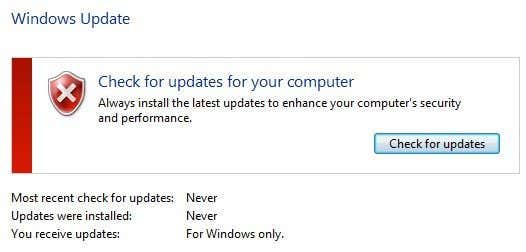
अपडेट के लिए चेक(Check for updates) बटन पर क्लिक करें और डेटाबेस को फिर से बनाने के लिए थोड़ी देर प्रतीक्षा करने के लिए तैयार रहें।
निष्कर्ष
तो यहां मुख्य बिंदु यह है कि आप वास्तव में सभी विंडोज अपडेट(Windows Updates) से एक बार में छुटकारा नहीं पा सकते हैं जब तक कि आपके पास सिस्टम पर वास्तव में पुराना पुनर्स्थापना बिंदु सहेजा नहीं जाता है। दूसरे, आपको सॉफ़्टवेयर वितरण फ़ोल्डर में केवल (SoftwareDistribution)डाउनलोड(Downloads) फ़ोल्डर को हटाना चाहिए यदि आप स्थान बचाने के लिए देख रहे हैं या बस सभी नवीनतम अपडेट इंस्टॉल करें और यह देखने के लिए 10 दिन प्रतीक्षा करें कि क्या वे स्वचालित रूप से हटा दिए जाते हैं।
तीसरा, आपको केवल डेटास्टोर(DataStore) फ़ोल्डर को हटाना चाहिए यदि विंडोज अपडेट(Windows Update) के साथ वास्तव में कुछ गलत है जैसे कि कई महीनों तक कोई नया अपडेट नहीं दिखाना, आदि। उम्मीद है, इससे आपको विंडोज अपडेट(Windows Update) कैसे काम करता है और फाइलों को कैसे संग्रहीत किया जाता है, इसकी बेहतर समझ मिलती है। यदि आपके कोई प्रश्न हैं, तो एक टिप्पणी पोस्ट करें। आनंद लेना!
Related posts
विंडोज़ और मैक पर छवि को पारदर्शी बनाने के 9 त्वरित तरीके
विंडोज़ में गलती से हटाई गई फ़ाइलों को कैसे पुनर्प्राप्त करें
विंडोज़ पर पीडीएफ फाइल पर हस्ताक्षर कैसे करें
विंडोज 10 और विंडोज 7 रैम आवश्यकताएँ - आपको कितनी मेमोरी चाहिए?
How to Change Desktop Icon Spacing in Windows 11/10
विंडोज में पार्टिशन को एक्टिव के रूप में कैसे सेट या मार्क करें?
विंडोज, मैक, आईफोन और एंड्रॉइड पर स्काइप कॉल कैसे रिकॉर्ड करें?
विंडोज लाइव मेल त्रुटि को ठीक करें 0x800CCC0B
IIS का उपयोग करके विंडोज़ में FTP सर्वर कैसे सेटअप करें
भूले हुए विंडोज पासवर्ड को क्रैक या रीसेट करने के 5 तरीके
विंडोज एक्सपी, 7, 8 में अपने डेस्कटॉप आइकन लेआउट को कैसे बचाएं
विंडोज 11/10 में डिफॉल्ट माइक्रोसॉफ्ट एप्स को कैसे हटाएं
विंडोज़ में बहुत सारे फ़ॉन्ट्स से निपटना?
विंडोज, मैक, आईफोन और एंड्रॉइड पर डिफ़ॉल्ट ब्राउज़र कैसे बदलें
विंडोज 11/10 पीसी पर स्टेटिक आईपी एड्रेस कैसे असाइन करें?
विंडोज़ में मेरे हाल के दस्तावेज़ों को कैसे साफ़ या हटाएं?
विंडोज़ में हिडन नेटवर्क शेयर कैसे बनाएं
विंडोज या ओएस एक्स में मैक एड्रेस बदलें या स्पूफ करें
विंडोज़ में फाइलों को स्वचालित रूप से कैसे स्थानांतरित या कॉपी करें
विंडोज के किसी भी संस्करण के लिए BIOS तक पहुंचें और बूट ऑर्डर बदलें
